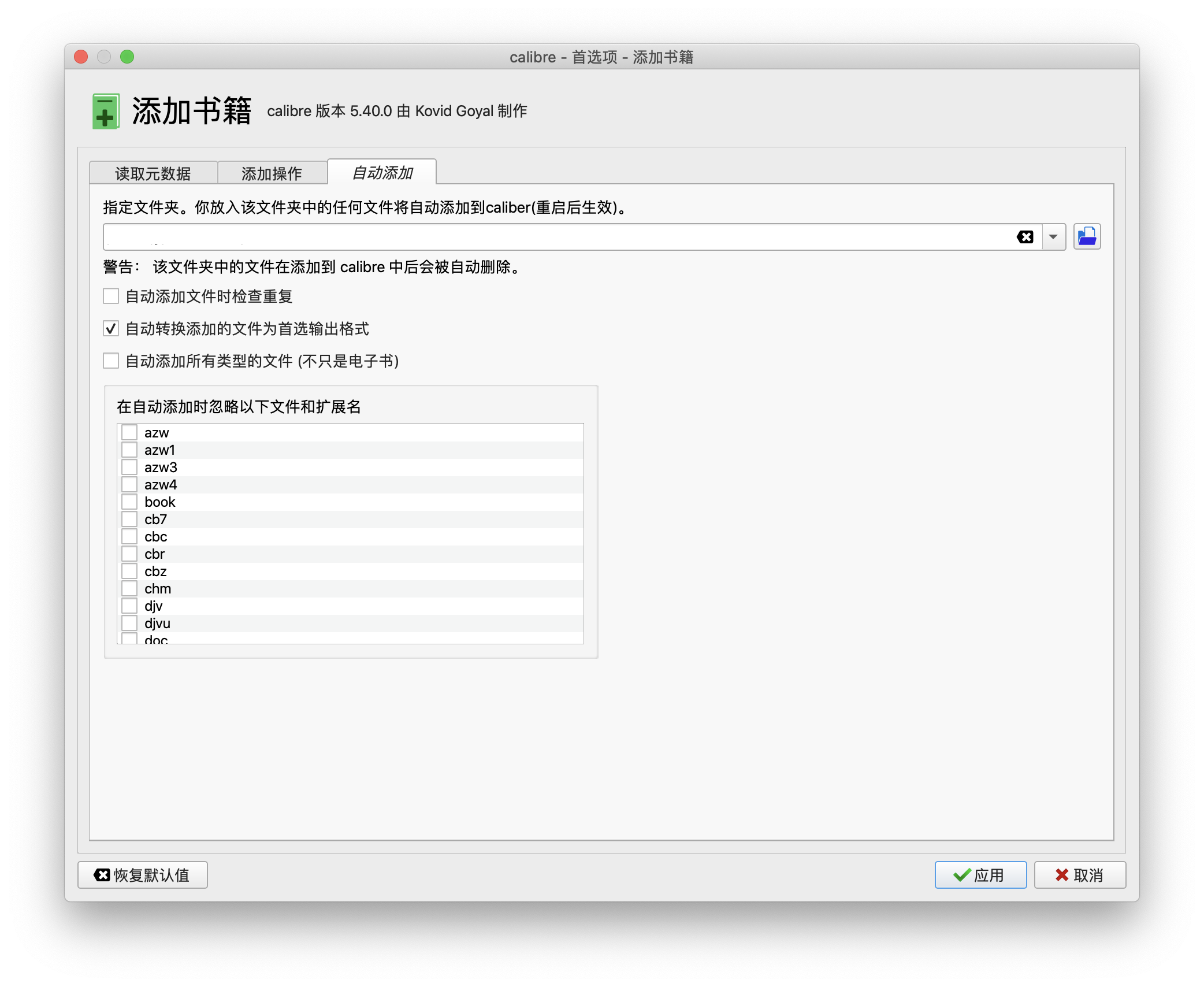
阅读批注样样通,我的 Calibre 书籍库管理方法论
根据 Goodreads 上的统计,我在 2021 年读了 142 本书,其中大约 99% 都是在电子设备上完成的。
电子阅读最大的优点就是方便,并且来源广泛。无论是电子化的出版物,还是网文和同人小说,拿起设备就能无时无刻地阅读。身在海外想要读到国内最新的作品,也不需要等它漂洋过海才能体味。
但是这么多电子书文件,放在电脑里,怎么管理和检索就成了问题。经过一番调查后,我把目光抛向了 Calibre,这个号称最强大的全平台书籍资料库。使用过一段时间之后,在管理本地书籍、转换格式之外,还发现了它作为阅读记录 App 的可能。
以下就是我使用 Calibre 做书籍管理记录的经验,希望能对你有所启发。
最强大的书籍资料库
Calibre 完全免费,支持中文,可以在 Windows、Mac 和 Linux 系统上运行。
下载后,根据新手指南一路操作下去,就建立了第一个书库「Calibre Library」。
书库
刚刚建立的这个「书库」,意味着什么?
每一个书库可以简单理解为一个文件夹。文件夹里按作者名拼音分类,每本书又是一个文件夹。里面会有书籍信息、封面和电子书文件。
每一个书库中的书都是独立的。同一本书尽管可以存放于多个书库中,但是在书库内搜索时只能搜索到存在于这个书库内部的那个版本。
我使用书库的原则,就是把不同类别的书籍分开存放。使用最多的有两个,分别叫「严肃文学」和「随便看看」。顾名思义,前者放各种读起来有点费脑的正经出版物,后者放各种网络小说和同人文,从晋江到 AO3 到 PO18 应有尽有,很适合用来放松。
在选书时,就可以按照不同的心情,在不同的书库里检索,也就不会出现「我只想看点小白文最后随机出一本《战争与和平》」的情况出现。

导入图书
建立了一个书库之后,就可以把下载到本地的书籍导入进 Calibre 了。
除了把书籍文件直接拖进去之外,点击左上角的「添加书籍」,就能看到许多导入选项。

Calibre 支持的书籍格式极多,最常见的 TXT、PDF、EPUB、MOBI 这些自不必说,而像 DOCX、HTML、Markdown 这些不常作为书籍后缀的文档都能完美导入。
哪怕是没有本地文件的图书,选择「添加空白书籍」也能新建一个书籍条目。除了转换格式这种需要用到一个「电子书文件」的功能,其他设置和功能都没有区别。这样一来,买来的实体书也能纳入这个体系了。
除了添加已有文件之外,还可以在「设置」中选择「自动导入」。即之后每次将书籍文件加入指定的文件夹内,Calibre 就会自动将其添加进当前书库。

添加书籍数据
并不是所有书籍都包含了完备的元数据(metadata),大部分时候都需要手动添加完善。
对于已有 ISBN 的出版物,选中图书后点击 ⌘ + D,或在菜单栏选中「编辑元数据 – 下载元数据和封面」,就可以从网络上下载图书信息。目前支持的来源包括了:亚马逊、豆瓣、Goodreads 和谷歌等,可以在「首选项 – 下载元数据」中勾选偏好的源,顺便调整封面来源的优先级。
从网络上下载元数据之后,Calibre 检索到的来源还会把这本书的条目与各个网站链接起来。在书籍的详细信息中点击,就能打开相应的网站。

而对于没有 ISBN 的那些书籍,就需要手动添加元数据。
点击工具栏里的「编辑元数据」,就可以依次加入书名、作者、封面、标签、出版商/发表网站等信息。在「自定义元数据」中,也能添加自己想要添加的各种标签(如阅读状态、评价等)。
在最新版 Calibre 中,复制发表链接后,点击 Ids 左侧的图标(左侧红框处),就能自动将 Calibre 中的条目与书籍的发布地址相连接。想要返回原网站查看时,只需像打开豆瓣那样点击一下「书号」后附的链接,就能打开原文所在的网站。

标签和检索
可以说,一开始吸引我在 Calibre 里无限折腾的,就是它的标签系统。
大部分书籍平台使用的都是「文件夹」系统分类。但是,文件夹只能代表书籍存在的位置,并不能展示这本书的所有要素。
比如我有一个「小说」文件夹,里面存放的都是各种各样的虚构文学。另有一个叫「日本文学」的文件夹,放的是日本作者,或者故事发生在日本的那些书。但如果我想在书库中找到「小说」和「日本文学」的交集,甚至再考虑其他的因素,例如故事发生的年代……这样一番下来无论是筛选还是归档都麻烦无比。
而标签系统就规避了这些问题的存在。在 Calibre 中,可以给同一本书添加多个标签,因此一本书既可以归宿于「小说」,也属于「日本文学」,同时根据故事发生的年代,还能打上「日本战国」的标签。
这样,在我搜索时,既可以搜索单独的特征,也能将多个标签结合在一起搜索,成功找出同时符合所有特征的书目。
放到网络小说和同人文也是一样的道理。故事的时代背景、性向、梗(穿越/系统/ABO/etc)、视角(第一人称/第三人称)、CP、同人的原作……都能加进标签里。当知道自己想看某个特定梗的时候,简单筛选一下,就能很快地缩小选择范围,找到想看的那本书。
Calibre 中的常用的搜索语法大致如下,更详细的介绍可以在 官方说明文件中 找到:
| 特定标签 | tag:"=XX" |
| 模糊标签 | tag:"~XX" |
| 多个标签 | tag:"=AA"(and)"~BB" |
| 多个标签之一 | tag:"=AA"or"=BB" |
| 特定数量的标签 | tags:#=10 |
| 标签+特定文段 | tag:"=XX" text |
| 标签+无评分 | tag:"=XX" rating:false |
| 某个特定评分(X星) | rating:X |
| 在某日之后出版 | pubdate:>yyyy-m-d |
| 在某月前加入到书库 | date:<=yyyy-m |
需要注意这里的标点符号和日期中用到的数字都需要是半角。
如果有哪几个搜索字段经常会用到,更方便的操作是「保存搜索」。
在搜索栏最右端找到「保存搜索」的图标,设置名称后点击「确定」,就能在书库页面的左侧栏找到已保存的所有搜索结果。

在筛选出了想要的标签之后,我还是很难选出我到底想看哪本书。这个时候,通常还要靠「随机选择一本书」功能来拯救我这个资深选择困难症。

这个图标是用来做什么的简直一目了然。有了它,就可以在犹豫不决的时候帮忙做决定了!虽然大部分时候并不能一次就能选到喜欢的书,不过总比漫无目的地翻来翻去要(稍微)高效了那么一点。
自定义元数据
在 Calibre 中,默认的元数据包含了:书名、作者、丛书、封面、打分(星级)、标签、识别码(Ids)、导入日期、出版日期、出版商、语言、注释。
当然,在管理图书时,需要的各类数据、标签可不止这些。因此,我们可以利用 Calibre 的「添加栏目」功能,给书籍增加一些自定义的元数据,方便未来检索。
在 Calibre 设置中点选「添加栏目」,就可以开始自定义。添加的栏目可以在检索,也会作为「自定义元数据」存在于书籍信息中。

在第一栏中选中相应的栏目 ☑️,它就会在 Calibre 书库的主界面出现。移动栏目在书库页面的位置则是通过左侧的 🔼 和 🔽 两个图标来实现的。
点击下方的「添加自定义栏目」,就会进入到创建页面:

- 第一栏的「Lookup name」就是在检索时需要用到的定义值。推荐使用英文,但是亲测用中文并不影响使用(但是输入搜索信息的时候不断切换全角/半角会很折磨人)。
- 第二栏「Column heading」就是在主工具栏里会出现的名字,通常也会将其设置为新数据的名称。
- 第三个「Column type」就是这个数据的类型。类似于 MS Excel 里的「设置单元格格式」,可以选日期、标签、文字等各种选项。如果希望设定一个默认值,就需要去最后一栏「Default value」中设置。
- 第四栏「Description」是用来描述新建的这个栏目的,据我的经验大部分时候不会被用到。
我添加的自定义栏目有:进度、评论、页码。
「进度」是用来区分一本书的阅读状态。除了「未读」「在读」和「已读」之外,还加上了我怨念已久但是各大网站似乎都没有引入的「搁置」和「放弃」两个状态。在搜索时输入 #progress: "=未读"or"=搁置",就能很快筛选出可以阅读的书籍。
「评论」是希望能在本地存放我在看书后的感想。虽然现在大部分堆在了 Goodreads,按理说不会突然封号、删评,但是留一个复制一份到本地总是有备无患。
「页码」则是借助了 Count Pages 插件,用来估算书籍长度。

除此之外,在 mobileread 论坛的 帖子 里,还见到了其他这些自定义的栏目,仅供参考:
- 入手价格;
- 入手平台(实体书、微信读书、Kindle、……);
- 译者、插图作者等其他有贡献的创作者;
- 上次更新时间(适用于一些年更文学……?);
- 开始、完成阅读的时间(日期格式)。
网络共享
在上面讲到了 Calibre 的许多优点,但是看起来大部分都要在电脑端进行。
是的,Calibre 没有手机端;不过,这并不意味着我们只能在电脑上访问书库,想要转换格式、修改书籍元数据,在移动设备端也能进行。
在主工具栏点击「连接/共享 – 启动内容服务器」,就可以开启网页端共享。在浏览器的地址栏输入http://127.0.0.1:8080,就可以在网页端打开书库。

如果想移动设备上访问,办法就稍有不同。需要注意的是,移动设备需要和电脑处在同一个网络环境中才能正常访问。
在上面的菜单中,可以看到「停止内容服务」后面接的一串数字,例如 [192.168.1.5, 端口 8080]。
接下来在移动设备浏览器地址栏输入这个链接,就能在移动设备上打开 Calibre 书库:
http://192.168.1.5:8080
其中前半部分的数字是 IP 地址,然后接一个半角冒号(:),后面放端口的数值。
打开后,可以选择想要打开的书库:

选中后进入书库页面,可以通过左上角更改展示的方式,以及是否要根据搜索结果筛选。

选中一本书打开后,就可以看到它的所有元数据。如果想对其中的任意一个部分进行修改。移动端做出的更改也会自动同步到电脑端。
Calibre 的网页端还内置了阅读器,只要点击书名下方的「阅读」就会自动缓存,并在阅读器中打开。想要阅读某个特定的格式,点选已有的任意一个格式,也会出现让你选择「阅读」或「下载」的弹窗。

如果没有可以在手机上阅读的格式,点击右上角的「转换」(上图红框处),就可以转换格式。转换时的默认设置和能够输出的格式也与电脑端并无二致。

转换成功后,选择「下载」,在浏览器的下载页面直接点击 EPUB 格式,就能够自动在 iBooks 中打开。

不过,Calibre 的网络共享并没有那么「全能」。每次共享前需要手动选择(或者在设置中选择「Calibre 启动时自动运行服务器」),而且共享期间必须保证 Calibre 在后台打开。因此,如果关机时想要打开书库的话,就必须得去开机才行。
另外,虽然 Calibre 在 网络共享的官方说明页 提到了「在不同网络环境下的共享」,但是经过我的实际测试,加载速度非常慢,很多时候就完全打不开,所以有兴趣的话自己探索一下吧。
导出及备份数据
Calibre 支持「导出书目」清单和「备份书库」这两种方式来整理和备份。
「导出书目」即可导出同一书库下所有书籍的元数据,包含了默认及自定的所有元数据类型。
点选工具栏中的「转换书籍 – 为你的 calibre 书库中的书籍编制书目」,设定导出文件的名称,在「CSV/XML 选项」中选择想要加入的字段,点击「确定后」就可以导出一个相应格式的文件。
如果想要拿来统计,最推荐 CSV 这个表格形式。无论是拿来统计每年阅读的页数,还是将文件导入其他软件都十分方便。

如果想要导出所有 Calibre 的数据用来备份,就需要点击当前书库的图标,选中「导出/导入所有 calibre 数据 – 导出所有 calibre 数据」,选中需要备份的书库,点击确定即可保存。

想要在新电脑中读取之前的备份,那就需要选择「导入先前导出的数据」,再选择备份所在的文件夹读取即可。
转换格式、编辑和阅读
锵锵锵!折腾电子书的时候到了!
在上一节中,我提到了如何使用 Calibre 来管理、分类我的所有书籍的。无论是只能添加空白条目的实体书,还是各种来源、各种格式的电子书,似乎都能找到它们的归宿。
但是大部分电子书,不是说有了文件,就能顺畅地读下去的。
有的时候是阅读器不支持所有格式;有的时候是原先的格式不够美观;还有的时候就是想在原先的设置上更进一步,添加更多自定义的元素。
而上面提到的大部分的问题……现在基本上都能在 Calibre 中解决。
转换格式 & 基本美化
Calibre 这个软件最有名的功能非「格式转换」莫属,连「书籍管理」都要排到它后面。
在 Calibre 中转换格式非常简单,选中书籍条目,在工具栏中点选「转换格式」,在弹出的窗口确认好「输入格式」和「输出格式」就行。

iBooks 和 Kindle这些阅读平台都是不能直接读 TXT 文件的。如果不通过 Calibre,而是用通过在邮件标题加入「convert」给 Kindle 文件自动转换,但是最后的效果……实在是一言难尽。
稍微调整一下 Calibre 自带的设置,导出的效果就会好很多。我用到的设置有这些,都可以在转换页面里面找到:
设置行高,这样两行之间就不会那么局促:

设置首行缩进和行间距:

优化标题格式:

h2 {text-align: center; padding-top: 30pt; padding bottom: 25pt;}这些格式花了我一段时间调整,是我现在读来最舒服的样式。在确定自己最习惯的格式调整之后,就可以在「设置 – 转换 – 通用选项」里面相应的部分修改,保存后就成为了每次转换时的默认值。
最终的效果大致如图:

如果有条件的话, 还可以修改 TXT 源文件,为成书增加一个可跳转的目录。
Calibre 不能识别「第一卷」「第一章」这样的章节分隔符,因此从 TXT 转换生成的文件是默认没有目录的。
但是,Calibre 可以识别 Markdown 中用来表示标题的 #,按照数量不同,将其分为一级、二级、三级……等等层级。
因此,如果需要书籍有目录,那就需要在每一章(卷)名前面添加 Calibre 可以是被的元素。
我一般会用 ## 来标记「第 X 卷」,用 ### 来标记「第 X 章」。找到每一章、每一卷的特殊格式后,利用正则通配符和文本编辑器的「查找与替换」功能达到想要的结果。
查找和替换的规则如下:
| 原文 | 查找 | 替换为 |
| ☆、 | ☆、 | ### |
| 第一章 | ^第(.*)章 | ###第\1章 |
| 第1章 | ^第(\d+)章 | ###第\1章 |
这些符号的意思是这样的:
^确认要查找的文段在每行开头,这样做是防止文中某一段恰好用了「第……章」而被识别成了章节。.*是一段字符,任意字数,可以是文字或数字。\d+是一段数字。\d是一个数字。- 字符和数字都被半角括号
()框住,这样在替换的时候就能被识别到。被第一个括号矿柱的标记为\1,以此类推。
在用上表替换文本时,只需把 ### 替换为 ## 即可用来标记每一卷的开头。另外,保险起见,可以再搜索一下「序」「前言」「结局」「番外」「后记」这些特殊章节名,以防有漏网之鱼。

内置阅读器
Calibre 在安装时就自带了一个电子书阅读器,支持大部分的书籍格式。像是最常见的 EPUB、MOBI,在侧栏中点击文件名,就能通过内置的阅读器打开。

无论是文字还是漫画的显示效果都很不错:

另外,在阅读器中还可以选择一段话高亮和批注。

所有书目的高亮和批注都可以在主工具栏的「阅读 – 浏览批注」中找到、检查、导出。

不过,目前发现的问题就是,这个阅读器并不能打开所有放在 Calibre 里的文件。像是 PDF 和 TXT,都是通过系统默认的 App 打开的。
内置编辑器
Calibre 还内置了一个电子书编辑器,可以拿来修改 EPUB 和 AZW3 格式的文件,调整字体、添加注释、设置特殊效果,都可以在内置的编辑器里实现。
因为这些电子书格式的本质都是一个个的 HTML 文件,所以 HTML 和 CSS 的语法在这里都是通用的。编辑器的底层逻辑也就是修改书籍文件中内含的一个个 HTML 文件。
在书库中选择想要编辑的书目,在右侧栏「文件」中右键点击已有的格式,点击「Edit XXXX format」就能打开相应的编辑器。

编辑器的界面和专门用来制作电子书的 Sigil 并没有太大区别。各种代码做了不同颜色的高亮与正文以作区分。
如果对修改编辑电子书有兴趣,建议阅读赤霓的《ePub 指南——从入门到放弃》,其中有更详细的介绍。因为改起来真的太麻烦了,所以在实际使用的过程中,最常用的操作其实是……改错字……(。
如果,拿来做阅读记录呢?
上文已经介绍了 Calibre 的大部分功能。作为一个强大的书籍资料库,它可以存储图书、添加各种各样的数据;也可以转换电子书的格式、在内置的阅读器和编辑器里做各种各样的美化。
现在 Calibre 已有的功能,已经完全满足了我对阅读记录软件的要求。
无论是哪个平台找到的书、有没有电子书文件,都能分门别类地加进书库里。自带的元数据中包含了「评分」的选项;添加的「自定义元数据」中包括了「阅读进度」,就能有效地筛选出书库中「已读」「未读」的各种书籍。读书时用自带的阅读器,划线和批注就可以留在 Calibre 里,读完在自己设定的「书评」区写下自己的感想。
更何况相比于其他软件,还有不可替代的格式转换功能。

用 Calibre 到现在,我给每本书都标记了相应的「阅读进度」,评分和书评也在实时更新着。但要是让我现在说我在哪里记录我的阅读情况,我还是会说 Goodreads。
Calibre 可以通过设定好的链接直接打开 Goodreads 中相对应的书籍界面。和豆瓣只能添加有 ISBN 的正规出版物不同,想要在 Goodreads 中添加网文和同人文都非常自由。
在 Goodreads 中打 tags 并用来检索没有那么方便,它本身也不是一个书籍管理工具。但是能让我最终选择 Goodreads 的,还是它特有的、Calibre 暂时无法取代的功能:与他人的交互。
阅读的体验是我自己的,但是更多的正反馈也能来自于其他人和我的交流。
对某本书的意见和主流不同,没想到就在「最近评论」里见到有人与我所见略同;有些人的相关领域和爱好与我南辕北辙,看他们推荐的书常常能开阔眼界;认真写了书评,三天后看到友邻标记「想读」,一周后看到了她的书评,「推荐人」一栏中写了我的名字。这样的满足感,是一个人读完上千本书也很难体会到的滋味。
不仅是在读完后有写书评的机会,读书过程中也能时不时地在时间线上分享我的感想,和认识或不认识的网友互动。
另外,Goodreads 可以自动根据阅读记录统计数据(读了几本书、读了几页这些),比从 Calibre 里导出再自己计算要方便许多。

还有一个常被提到的读书记录工具就是 Notion 和 Excel 这样的表格,前者的功能比后者更丰富一些。
无论怎么变化,这两个 App 的基础都是把各种各样的信息填到一个「表格」里。表格的题头需要自己设置,这点和 Calibre 中自由添加各个栏目差不多。
云端同步方面,Calibre 这个必须要电脑开机、所有设备处于同一网络下的限制,在 Notion 和 OneDrive 强大的云端同步面前实在是不够看。Calibre 更不能把书影音游的数据库像 Notion 那样全部集合在一起,目前能管理的还是只有书籍的数据。
不过,Notion 最大的劝退之处就在于,它是一个基于云端的网站,不能把书籍放在本地给我带来了很大的不安全感。而对 Excel 来说,每次都要手动输入书籍信息很麻烦,打标签和检索也没有 Calibre 方便。因此这类软件并不是我的首选。

还有一类常被提到的阅读记录 App,例如书藏家、众山小笔记、滴墨书摘等等。它们的功能宣传集中于可以导入图书笔记,并记录阅读时间。
头疼的同样是这些 App 都没有内置网络小说和同人文,而且几乎只有手机端。虽然可以自己添加条目,但是手机上的操作无疑麻烦许多。
我已经找到了很好用的书评记录软件,而且我对于记录每天的阅读时间并没有很强的需求——我在开始读书的时候是不会想点击时钟计个时再读的。所以这些阅读记录 App 对我来说就没有特别强的吸引力了。
结语
Calibre 无疑是一个非常强大的书籍管理软件。
它最基础的功能就是分门别类地存放各种类型、各种格式的书籍,同时支持各个格式间的相互转换。内置的阅读器和批注功能,加上可以一键连接到各大书评网站和网络小说站、书库多端同步,也减少了开始阅读的阻力。
在此之上的自定义选项允许用户自行添加、定制所需的元数据,并将其与内置多种语法的搜索引擎相结合,有效地筛选、整理书库内的条目。
想要给已做成的电子书锦上添花,就有内置的电子书编辑器可以用来美化。就算对 HTML 和 CSS 一窍不通,网上也有许多人分享它们设置好的参数。
这样看来,Calibre 还满足了一个阅读记录软件的基本功能。但它的不完备之处就在于,没有像线上平台那样与他人交流的空间。而和其他专注于记录阅读的软件相比,录入信息较少的网络小说也相对方便。
你可以在 官网 免费下载 Calibre。希望本文能帮助你更好地使用这款软件。
关联阅读
> 下载 少数派 2.0 客户端、关注 少数派公众号,解锁全新阅读体验 📰
> 实用、好用的 正版软件,少数派为你呈现 🚀
© 本文著作权归作者所有,并授权少数派独家使用,未经少数派许可,不得转载使用。
如有侵权请联系:admin#unsafe.sh
